标签:表结构 code 练习 mysql基本操作 指定 col 数据库管理 mamicode 管理程序
承接上一篇,MySQL我们已经安装OK了,那么怎么可以不去玩玩它呢!!
学习重点:
一:CMD登入退出命令:
二:MySQL数据库服务器、数据库和表的关系
三:数据库的指令操作
四:表的常用指令操作
CMD登入退出命令:
打开我们Windows下的cmd窗口,
登入:mysql –u 用户名 –p (用户名为你安装mysql时候设置的用户名),再输入与你设置的码 成功了如下图:
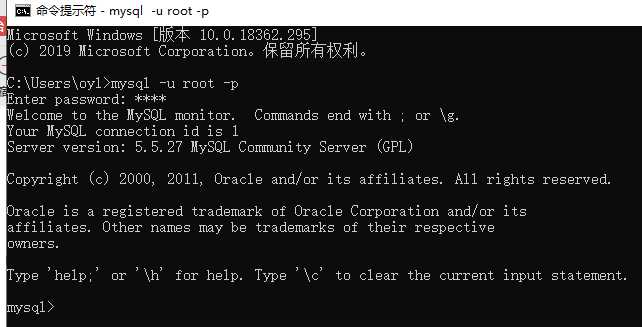
退出:quit或exit;
MySQL数据库服务器、数据库和表的关系
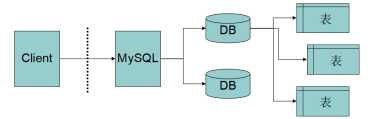
数据库的指令操作
1. 查看全部数据库:show databases; (记得每条MySQL语句后面一定带上分号)
如果你是第一次查看你应该只有红框这四项,记得一定不要取改动删除他们
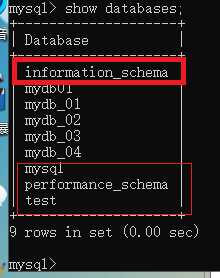
2. 创建数据库:create database mydb1;
3. 查看当前数据库创建语句:show create database mydb1;

4. 修改数据库:alter database mydb1 character set gbk; character set:指定数据库采用的字符集
可以看到输入修改语句后我们的字符集从utf8变成了gbk

5.使用数据库:use database_name; 眨眼一看啥意思呢!其实不然,当我们要创建表是就要特别到数据库里面来创建,不然谁知道你的表要放哪呢
6. 查看当前使用的数据库:select database();
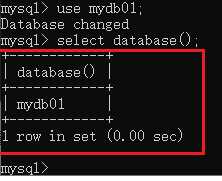
7.删除数据库:drop database mydb1;
表的常用指令操作
1.创建表,下面在mydb01中创建user表为例
首先选择mydb01数据库:use mydb01; 在创建user表
create table user(
id int,
name varchar(10),
password varchar(15),
birthday date
);
2.查询表结构:desc user; 如下图:
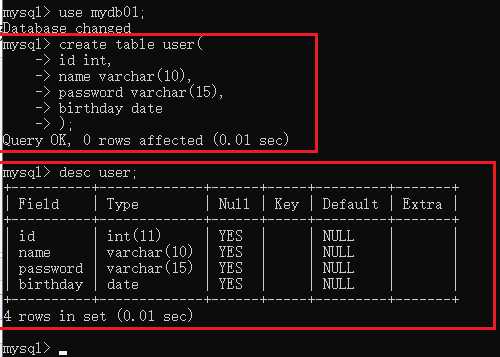
3.查看当前数据库中所有表:show tables;
4. 查看当前表的创建语句:show create table user;
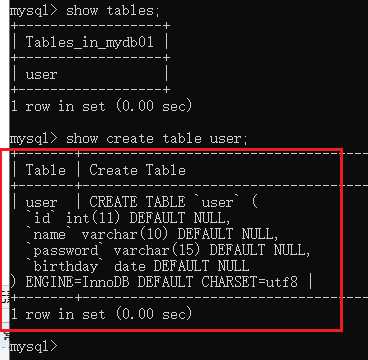
5. 修改表
添加字段:alter table user add image blob;
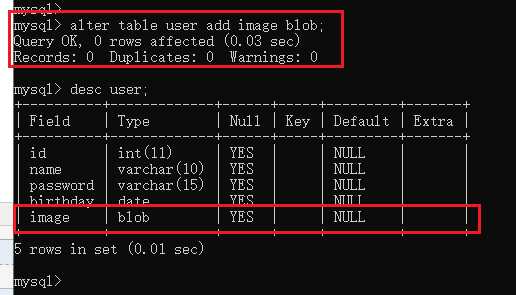
修改字段:alter table user modify password varchar(60);
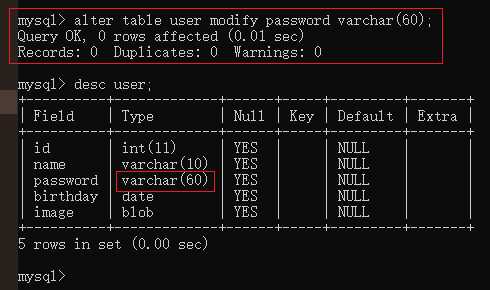
删除字段:alter table user drop birthday;
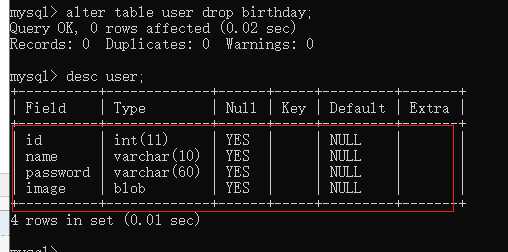
修改表名:rename table user to emp;
这个时候再去查询表就应该换名字了,不然会报错如图:
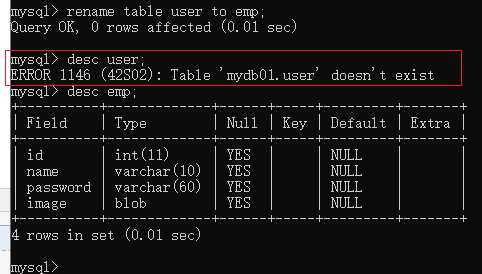
到这我们的MySQL基本操作都可以完成了,接下来就是我们不断练习的过程了,加油
标签:表结构 code 练习 mysql基本操作 指定 col 数据库管理 mamicode 管理程序
原文地址:https://www.cnblogs.com/ncne/p/11438113.html